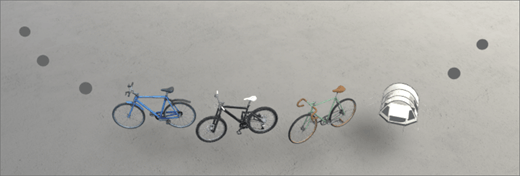
1. إذا لم تكن في وضع التحرير في الجزء العلوي الأيسر من المساحة ، فحدد تحرير.
2. علي اللوحة القماشية ، حدد أيقونه + دائري.
ملاحظات:
-
يمكنك اختيار اي مجلد في مكتبه المستندات. يعرض جزء ويب فقط الملفات الموجودة في هذا المجلد ، وليس اي من المجلدات الفرعية في هذا المجلد.
-
يمكن ان تتضمن مكتبات المستندات في مساحات SharePoint مجموعه من الكائنات ثلاثية الابعاد و 360 ° والصور ومقاطع الفيديو 360 ° والمستندات و 2D. لا ندعم حاليا عرض صور 2D في مكتبه المستندات.
3. حدد مكتبه مستندات.
4. انقر لوضع جزء ويب في اي مكان في البنية (الطابق).
5. في منتقي الملفات ، حدد مكتبه المستندات التي ترغب في استخدامها ، ثم حدد فتح.
6. حدد جزء ويب ، ثم حدد أيقونه القلم . يؤدي ذلك إلى فتح لوحه الخصائص.
7. إذا كان لديك اي صور 360 ° أو ملفات فيديو 360 ° في مكتبه المستندات ، فحدد التنسيق.
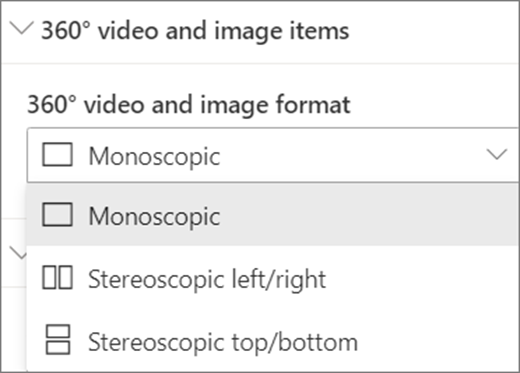
-
إذا كانت الكاميرا التي استخدمتها للتقاط الفيديو في 360 ° أو الصورة 360 ° هي كاميرا عدسه واحده تم وضعها علي الترتيب أو تشكيل الحلقة لإنشاء دائره ، فحدد مونوسكوبيك. إذا كانت الكاميرا التي استخدمتها للتقاط صوره 360 ° أو الفيديو في 360 ° كاميراين لكل حقل من طرق العرض ، فحدد ستيريوسكوبيك.
8. (اختياري) حدد نص بديلوادخله.
9. (اختياري) إذا أردت ان يظهر بودوم أسفل مكتبه المستندات ، فحدد Show بودوم. لتعيين المسافة بين مكتبه المستندات والبودوم ، استخدم شريط تمرير الارتفاع من بودوم .
10. حدد حفظ كمسودة أو نشر.
ملاحظة: للحصول علي إرشادات حول تغيير حجم أجزاء ويب ووضعها ، راجع أضافه أجزاء ويب واستخدامها في مساحة SharePoint.
أضافه إجراءات إلى مكتبه المستندات
الإجراءات تجعل أجزاء ويب تفاعليه. يمكنك تحديد إجراءات اثناء تحرير جزء ويب. بعد حفظ المساحة كمسودة أو نشرها ، تصبح تفاعليه. أضافه إجراءات اختياريه.
1. اثناء التحرير ، مرر الماوس فوق مكتبه المستندات ، وحدد أيقونه القلم . يؤدي ذلك إلى فتح لوحه الخصائص. قم بالتمرير لأسفل وصولا إلى إجراءات.
2. حدد أضافه اجراء.
-
عند تحديد جزء ويب ، يحدث الاجراء قيد التشغيل .
-
عند النقر بزر الماوس الأيمن (الماوس) أو الضغط علي + احتجاز (وحده التحكم) ، تظهر المزيد من الإجراءات .
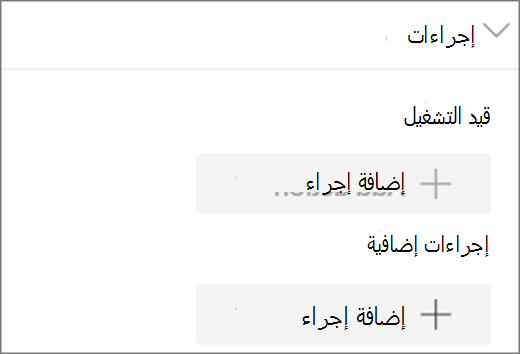
ملاحظة: الاجراء المخصص هو (تم تامينه) عند اجراء التشغيل لجزء ويب هذا. لتكوين المزيد من الإجراءات، حدد أضافه اجراء، ثم حدد .. . (علامة الحذف). لأعاده ترتيب الإجراءات ، اسحبها إلى الترتيب الذي تريده.
3. لمزيد من الإجراءات، حدد مما يلي:
-
ارتباط إلى مساحة أخرى: يفتح مساحة SharePoint مرتبطة.
-
تشغيل الصوت: تشغيل ملف صوتي مرفق.
-
ارتباط إلى صفحه أو عنصر: فتح عنوان URL مرتبط (علي سبيل المثال ، صفحه SharePoint أو موقع ويب عام).
4. (اختياري) ادخل وصفا.
5. لتجربه الإجراءات الخاصة بك ، حدد حفظ كمسودة أو نشر.










